属性选择
功能概述
通过条件表达式来提取符合特定条件的要素,支持复杂条件查询,广泛用于数据过滤、统计分析和专题制图
应用场景
数据查询与筛选
- 基础查询:快速查找符合特定条件的要素(如“人口 > 100万的城市”)
- 空值检查:筛选缺失数据("字段名 IS NULL")
数据清洗与质量控制
- 异常值检测:筛选超出合理范围的数据(如“高程值 < 0或 > 10000”)
- 逻辑校验:检查属性矛盾(如“用地类型=‘耕地’但坡度 > 25°”)
- 重复值排查:找出重复记录(如“同一ID出现多次”)
空间分析与统计
- 条件统计:对选中要素进行汇总(如“计算人均GDP > 1万美元的城市总人口”)
- 区域对比:分区域筛选数据(如“华东地区GDP增长率 > 10%的区县”)
- 时间序列分析:按时间范围选择(如“2020 - 2023年的气象站点数据”)
地图制图与可视化
- 专题图制作:高亮显示特定要素(如“污染指数超标的监测点”)
- 分类渲染:按属性分类显示(如“土地利用类型 = ‘住宅’的图斑”)
批量编辑与数据处理
- 数据导出:将选择集另存为新图层(如“导出GDP排名前10%的城市”)
- 关联分析:结合空间选择(如“筛选河流5 km范围内的工厂”)
参数说明
基础设置(必填)
| 参数名称 | 参数描述 | 数据类型 |
|---|---|---|
| 输入矢量文件 | 需要进行属性选择的要素 | 点、多点、线、多线、面、多面 |
| 逻辑表达式 | 根据此表达式筛选要素,例如 区代码 == 110111000000 or 区代码 == 110114000000 若勾选取反选项,会对逻辑表达式进行取反,例如 NOT (区代码 == 110111000000 or 区代码 == 110114000000) | 表达式 |
| 输出路径 | 输出结果文件的存储路径 | 文件夹路径 |
| 输出文件名 | 输出矢量文件的文件名 | 文本(不含扩展名) |
高级设置(选填)
| 参数名称 | 参数描述 |
|---|---|
| 文件格式 | 指定输出的文件格式,默认为GPKG VectorData (.gpv) ,也支持PostGIS VectorData(.pgv)、 ESRI Shapefile(.shp)、Keyhole Markup Language (KML)(.kml)、GeoJSON(.geojson) 和AutoCAD DXF(.dxf)等格式 |
| 输出指定字段 | 启用后可手动配置输出字段,若不启用则保留原始字段结构 |
| 重投影 | 启用后可设置输出文件的空间参考系,否则使用输入要素的坐标系 |
注意事项
避免浮点数直接相等比较(用范围代替):"面积 >= 9.99 AND 面积 <= 10.01"
NULL值判断:字段名 is null(不能用 = null)
操作步骤
步骤 1:启动工具
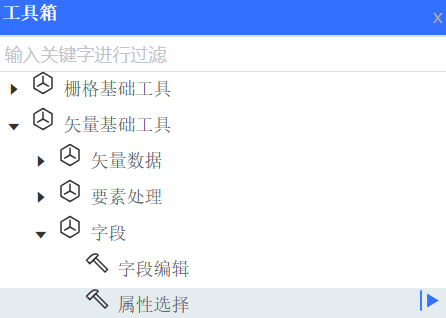
打开工具箱→导航至【矢量基础工具】 > 【字段】 → 双击启动【属性选择】工具窗格
步骤 2:设置参数
-
基础参数配置
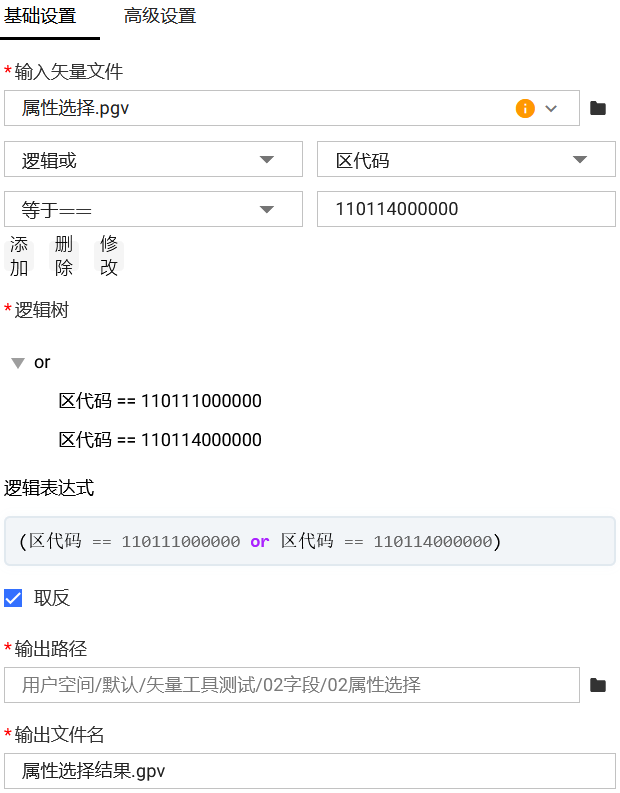
在基础设置界面中,用户输入矢量文件,设置逻辑表达式,然后点击添加,如果表达式设置错误,可以进行修改或者直接删除;条件表达式之间使用逻辑或/逻辑与进行连接
-
高级参数配置
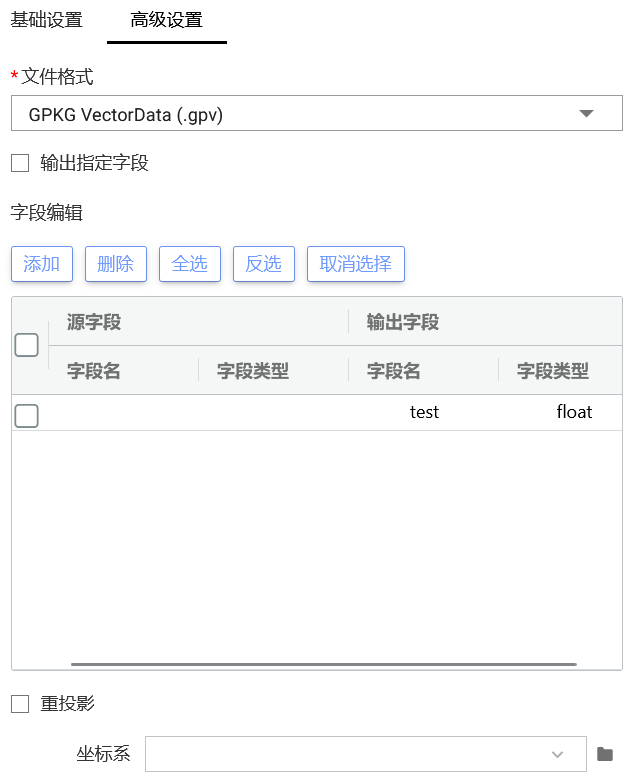
在高级设置界面中,用户可根据自己需求来进行相应的设置,包括输出的文件格式、指定输出字段以及重投影,参数为可选项
步骤 3:运行并监控任务状态
点击“运行”按钮开始执行。可在“任务列表”中查看执行进度、运行时间与成功状态
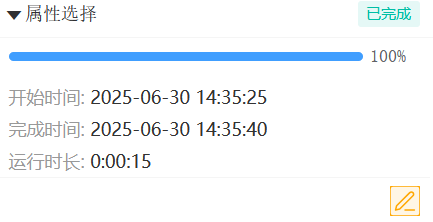
如运行失败,工具将提供错误提示信息,用户可通过右下角的“编辑”按钮返回工具界面进行重新编辑